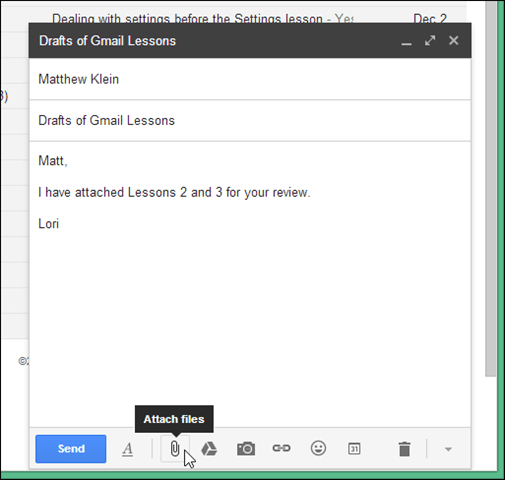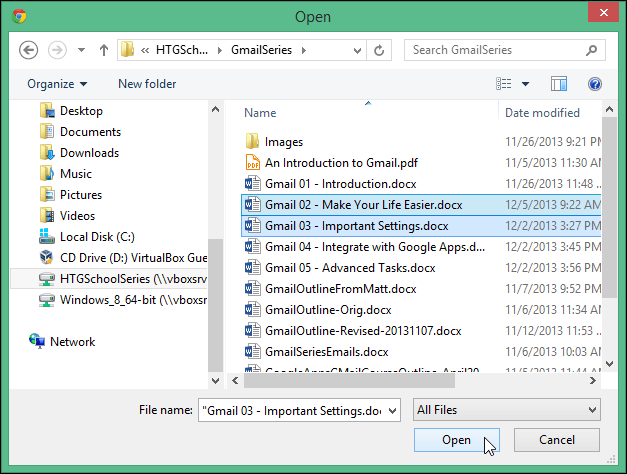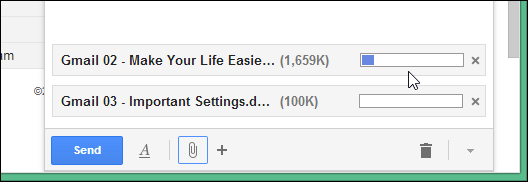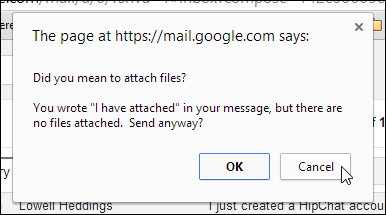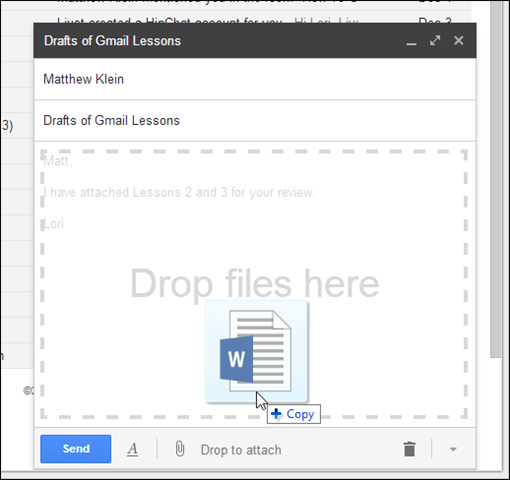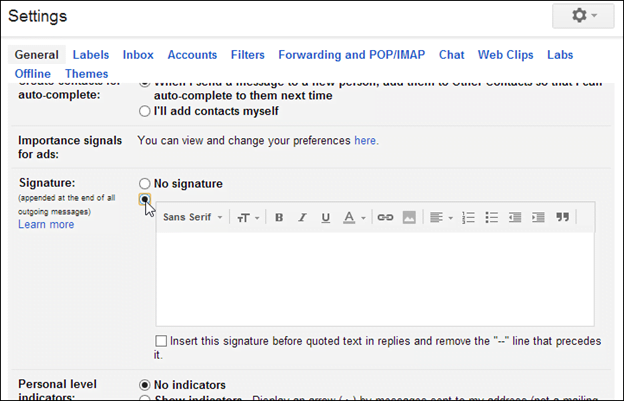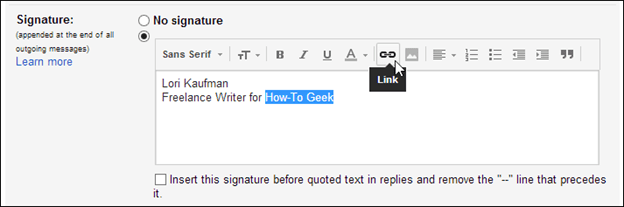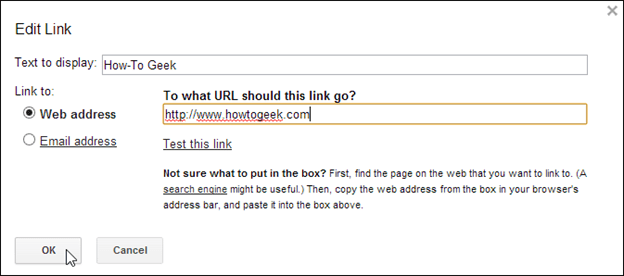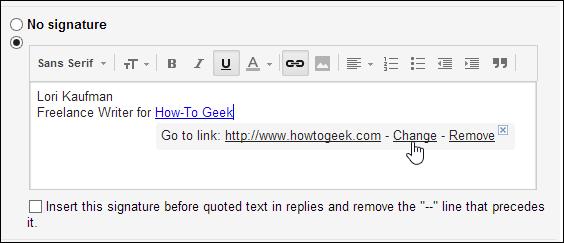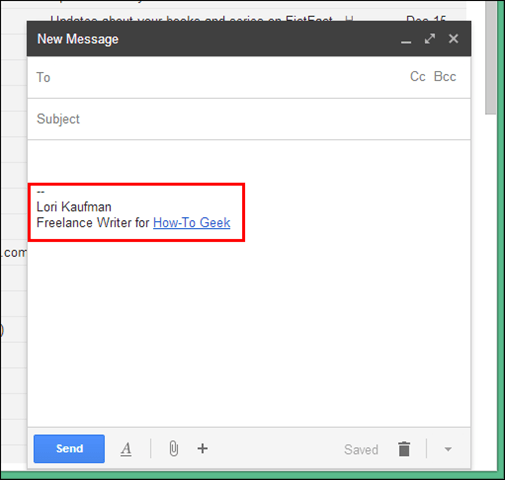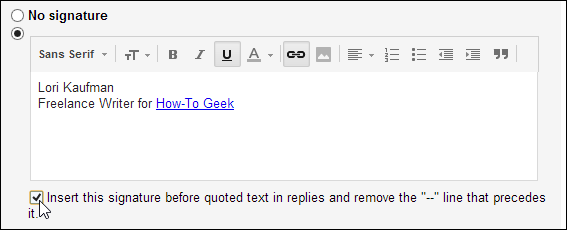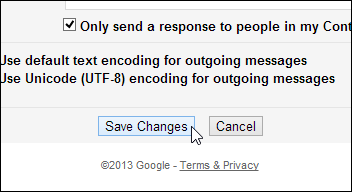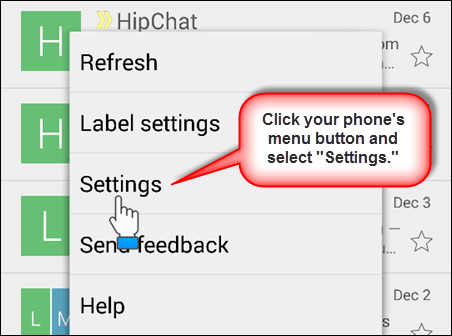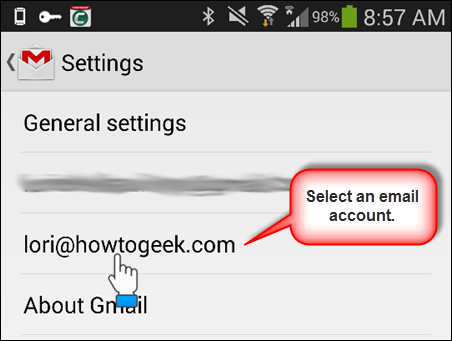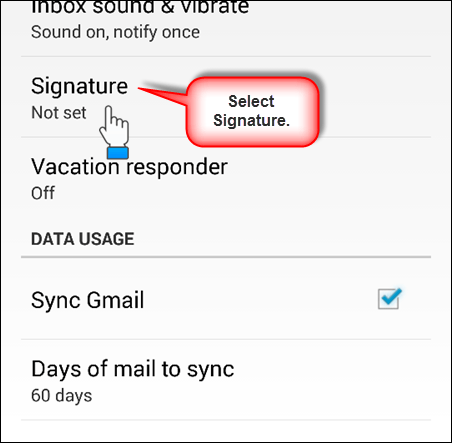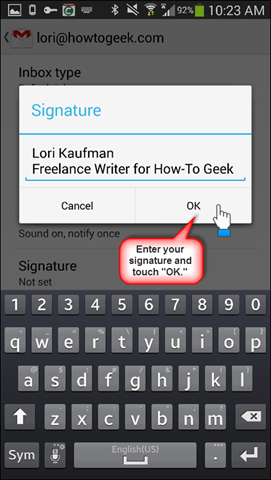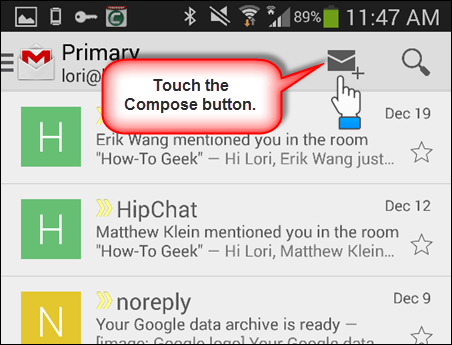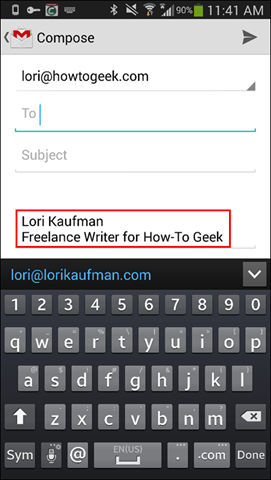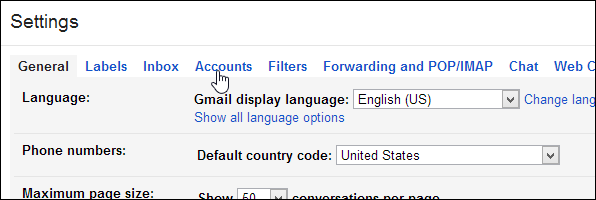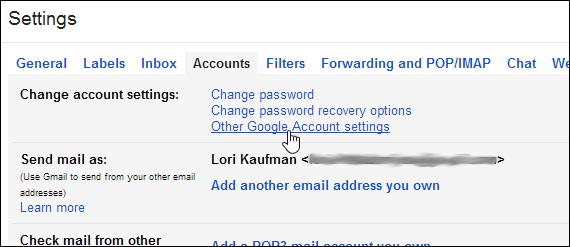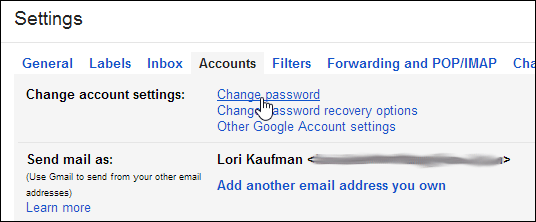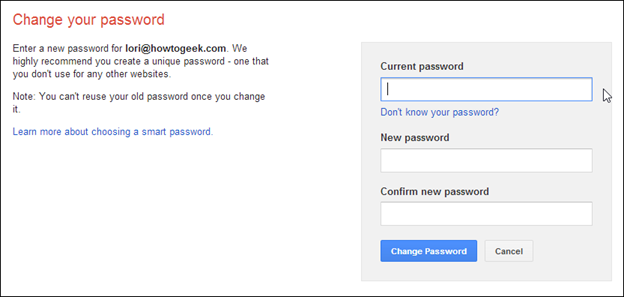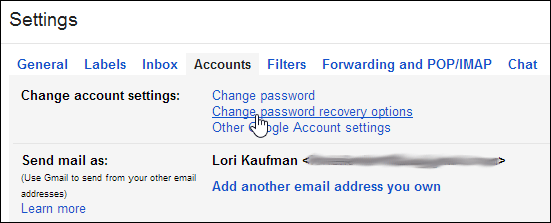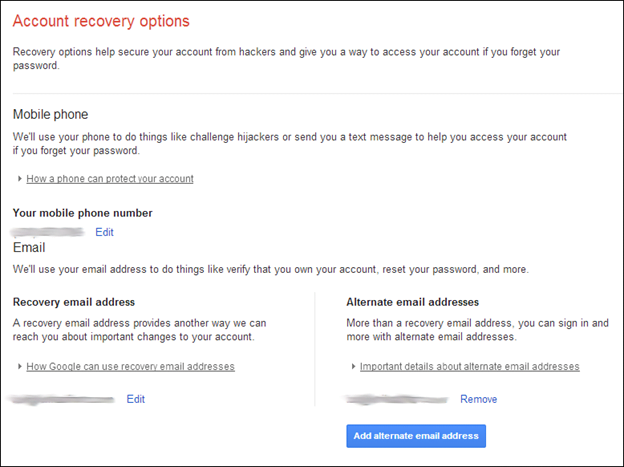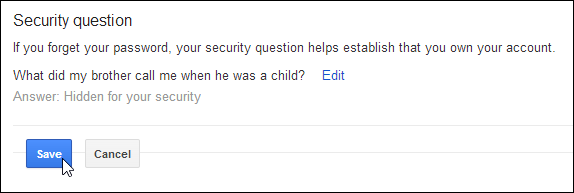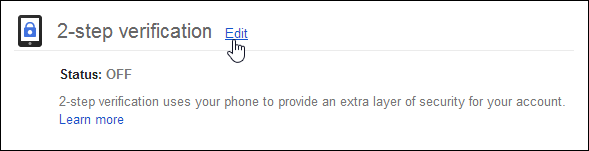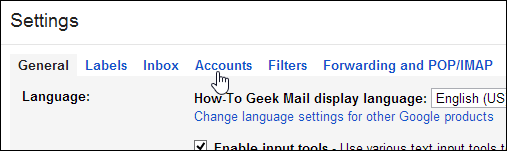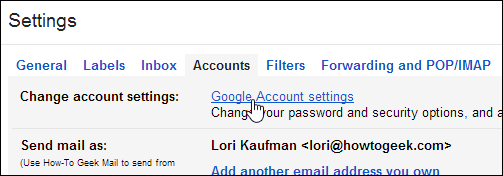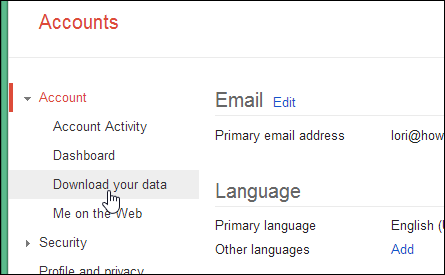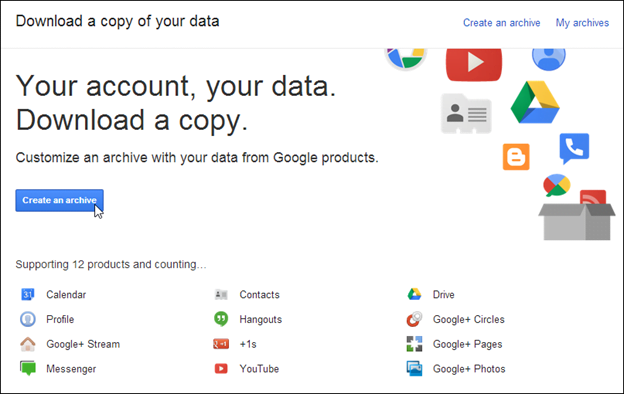Dina pangajaran ieu, urang fokus kana lampiran sareng kumaha anjeun tiasa ngadamel email nyalira ku tandatangan khusus.
Kami béréskeun inpormasi ngeunaan cara anu pangsaéna pikeun ngajagi data akun anjeun sareng ogé nyadangkeun data anjeun sacara lokal janten anjeun salawasna gaduhna, sanaos anjeun ngahapus akun anjeun.
م
Gampang pikeun nambihan kantétan kana email di Gmail. Pangpangna, ku Gmail, anjeun tiasa nyingkahan éra ngirim email susulan upami anjeun hilap ngalampirkeun file.
Catetan: pesen Gmail tiasa dugi ka 25 megabyte (MB). Upami anjeun kedah ngirim lampiran dina pesen anu nyababkeun ukuranana langkung ti 25MB, anjeun tiasa ngalebetkeun file tina Google Drive. Teu aya wates jumlah kantétan anu diijinkeun per pesen, salami anjeun henteu ngaleuwihan wates ukuran 25MB.
Salah sahiji cara nyaéta ngaklik Gantelkeun Payil di handapeun jandéla Jieun.
Pilih file anjeun kanggo ngalampirkeun kana pesen dina dialog Buka. Anjeun tiasa ngagantelkeun sababaraha file sakaligus ku milih sababaraha file ku cara anu sami dina Windows Explorer. Pencét Buka pikeun ngalampirkeun file anu dipilih.
Kamajuan ngalampirkeun file nembongan di handapeun pesen.
Ayeuna, kumaha upami anjeun hilap ngalampirkeun file anjeun? Gmail moal ngantep anjeun hilap. Gmail mikawanoh nalika anjeun ngetik frasa anu tangtu kana awak pesen anjeun, sareng sateuacan anjeun ngirim pesen, panginget muncul.
Pencét Batal teras pasang file sateuacan ngirim pesen.
Salah sahiji pernyataan di handap ieu bakal ngadorong panginget lampiran pikeun ditampilkeun.
- Tingali file anu napel
- Tingali kantétanna
- Tingali kantétanna
- Digantelkeun sareng email ieu
- Kuring napel
- Kuring napel
- Abdi parantos ngajamin
- Abdi parantos ngajamin
- File anu napel
Anggo sered sareng leupaskeun pikeun ngalampirkeun file
Anjeun tiasa ogé nyéred tur ngaleupaskeun file kana pesen anu anjeun nyusun kanggo dipasang. Kantun sered file tina jandela Explorer kana pesen anu anjeun nyusun.
Siapkeun tanda tangan email di Gmail Mobile
Tanda tangan email sacara otomatis ngamungkinkeun anjeun ngalebetkeun sababaraha garis inpormasi kontak (atanapi inpormasi sanésna) di handapeun unggal email anu kaluar, ngamungkinkeun anjeun sacara gampang ngiklankeun bisnis anjeun atanapi nyalira.
Gmail ngamungkinkeun anjeun nyetél tanda tangan pikeun dilebetkeun kana pesen anu anjeun nyusun.
Pikeun nyetél tanda tangan anu otomatis bakal ditambihan kana email anu anjeun nyusun dina Gmail, pencét tombol setélan sareng pilih "Setélan" tina menu turun-handap. Tetep dina tab Umum, gulung ka handap ka bagian Signature teras pilih pilihan di handap Teu aya Tandatangan pikeun ngahurungkeun fitur.
Lebetkeun téks anu anjeun badé dianggo salaku tandatangan anjeun. Upami anjeun ngagaduhan logo, anjeun tiasa ngalebetkeunna salaku gambar nganggo téks anjeun atanapi dina nyalira. Anjeun tiasa nambihan hyperlink kana téks dina tanda tangan anjeun, ku milih téks tautan sareng ngaklik tombol Tautan dina toolbar.
Catetan: Upami anjeun hoyong nambihan gambar kana tandatangan anjeun, anjeun kedah nganggo gambar anu sayogi umum dina wéb. Salaku conto, pikeun nganggo logo perusahaan anjeun, anjeun panginten tiasa mendakanana dina halaman wéb perusahaan anjeun sareng nyalin URL ti dinya. Anjeun peryogi URL wéb pikeun ngalebetkeun gambar dina tanda tangan anjeun. Upami gambar anu anjeun hoyong anggo henteu acan sayogi dina wéb, anjeun tiasa nganggo situs sapertos blogger sareng situs Google Pikeun nyiptakeun halaman wéb anu saderhana sareng unggah gambar anjeun kana gambar éta. Atanapi anjeun tiasa nganggo jasa hosting gambar.
Dina "Tautan ka", tangtukeun naha tautan éta ka "alamat wéb" atanapi "alamat email." Lebetkeun URL atanapi alamat email dina "Ka URL mana anu kedah ditumbu ieu?" Kotak. Upami anjeun hoyong nyobian tautan pikeun mastikeun yén éta hasil, pencét dina "Uji tautan ieu". Nalika anjeun wareg, pencét OK.
Tautan parantos kalebet. Nalika kursor aya dina téks anu numbu, pilihan tambihan ditampilkeun. Anjeun tiasa 'lebet kana tautan', 'ngarobih' tautan, atanapi 'nyabut' tautan. Pikeun nyumputkeun pilihan ieu, pencét "X" di sisi katuhu kotak, atanapi pencét téks sanés anu sanés dina tandatangan.
Gmail sacara otomatis nyelapkeun dua tanda (-) di luhur tandatangan anjeun, misahkeunana tina badan pesen email, sapertos anu dipidangkeun ieu di handap.
Anjeun tiasa milih pikeun ngantunkeun dash. Pikeun ngalakukeun ieu, pilih kotak centang "Lebetkeun tanda tangan ieu sateuacan dikutip téks dina balesan sareng cabut garis" - "Sateuacanna". Catet yén pilihan ieu ogé bakal ngalebetkeun tandatangan anjeun sateuacan dikutip téks dina balesan.
Pencét Simpen Parobihan.
Anjeun tiasa ngédit atanapi ngahapus tandatangan ku cara manual saatos dilebetkeun kana pesen énggal.
Siapkeun tanda tangan email di Gmail Mobile
Aplikasi mobile Gmail ngamungkinkeun anjeun nyetél tanda tangan pikeun dianggo dina aplikasi anu misah tina tandatangan anu anjeun atur dina Gmail dina pangotéktak.
Kami bakal nunjukkeun anjeun kumaha cara nyiapkeun tanda tangan dina telepon Android Anjeun. Pikeun nambihan tanda tangan dina aplikasi Gmail dina telepon Android anjeun, ketok tombol menu dina telepon anjeun sareng pilih "Setélan" tina popup.
Dina layar Setélan, toél alamat email tina akun anu anjeun badé siapkeun tanda tangan.
Toél pilihan "Asup" dina layar "Setélan".
Lebetkeun tanda tangan anjeun dina dialog Tandatangan anu muncul teras ketok OKÉ.
Catetan: Anjeun tiasa pencét Enter dina tanda tangan pikeun nempatkeun téks tanda tangan anjeun dina sababaraha garis, nanging, anjeun moal tiasa nambihan hyperlink kana téks dina tanda tangan anjeun dina aplikasi Gmail.
Tanda tangan nembongan dina pilihan "Signature" dina layar "Setélan".
Ketok tombol Balik dina telepon anjeun dua kali pikeun balik kana koropak anjeun. Toél tombol Jieun.
Tanda tangan anu anjeun pilih sacara otomatis ditambihan kana pesen email anu énggal.
Siapkeun sababaraha tandatangan
Anjeun ngan ukur tiasa nambihan hiji tanda tangan dina Gmail. Nanging, aya cara ngurilingan watesan ieu dina pangotéktak. Upami anjeun peryogi sababaraha tandatangan dina Gmail, anjeun tiasa nyiptakeun tandatangan tambahan nganggo fitur Respons Kaléng dina Gmail Labs.
Urang bakal nutupan fitur ieu dina Pangajaran 10 nalika urang nyarioskeun fitur canggih di Labs Gmail.
Jaga akun sareng data anjeun aman
Kami hoyong ngalihkeun gears sakedik pikeun pelajaran ieu pikeun fokus kana kaamanan akun sareng nyokong data anjeun. Kusabab anjeun bakal tetep hirup anjeun salami (kontak, almenak, tugas, sareng sajabana) dina akun Gmail anjeun, penting pisan anjeun terang kumaha tetep aman sareng, upami perlu, kumaha nyadangkeun data anjeun upami kitu, pikeun contona, anjeun mutuskeun Iraha waé anjeun hoyong ngahapus akun anjeun.
Ngamankeun data anjeun sareng setélan akun Google anjeun
Anjeun tiasa ngarobih kecap akses, pilihan pamulihan akun, sareng bewara dina bagian Kaamanan dina bagian Akun.
Pikeun nepi ka layar Akun, klik tombol Setélan gear sareng pilih Setélan tina menu turun-handap. Pencét dina "Akun" di luhur layar "Setélan".
Dina bagian Robah Setélan Akun, anjeun tiasa ngarobih kecap konci, ngarobih pilihan pamulihan sandi, sareng ngakses Setélan Akun Google sanés.
Ngarobih kecap akses Gmail anjeun
Mangrupikeun ide anu saé pikeun ngarobih kecap akses anjeun unggal ayeuna pikeun nyegah aksés anu teu sah kana akun online anjeun, kalebet Gmail. Upami anjeun curiga aya anu ngagaduhan aksés kana akun Gmail anjeun, anjeun kedah langsung ngarobah kecap konci.
Pikeun ngarobih kecap akses anjeun, aksés ka layar Akun utama sapertos anu dipidangkeun di luhur. Dina bagian "Robah setélan akun", pencét dina tautan "Ganti sandi".
Dina layar Ubah Sandi, lebetkeun Sandi Ayeuna, teras lebetkeun Sandi Anyar deui dina Konpirmasi Sandi Anyar teras pencét dina Robah Sandi pikeun nampi robihna.
Cageur atanapi balikeun deui kecap konci Gmail upami anjeun hilap
Upami anjeun hilap kana kecap konci Gmail anjeun, aya sababaraha cara pikeun anjeun tiasa nga-recover atanapi ngareset deui.
Akses bagian Akun dina layar Setélan, sakumaha anu parantos dibahas sateuacanna. Pencét tautan "Ganti pilihan pamulihan sandi" dina "Robah setélan akun."
Anggo layar Pilihan Pamulihan Akun pikeun langkung ngamankeun Akun Google anjeun sareng nyayogikeun cara pikeun ngaksés akun upami anjeun hilap kana kecap akses anjeun.
Anjeun tiasa nyayogikeun nomer "telepon sélulér" pikeun ngabantosan akun anjeun, "alamat email pamulihan" anu ngamungkinkeun Google ngahubungi anjeun ngeunaan parobihan kana akun anjeun, sareng "alamat email anu sanés," anu nyayogikeun alamat email pamulihan anu sanés ogé metode Anu sanés kanggo lebet kana akun Google anjeun.
Anjeun ogé tiasa nyetél Patarosan Kaamanan pikeun akun anjeun pikeun ngabuktikeun yén ieu memang akun anjeun, nalika anjeun ngahubungi Google ngeunaan éta.
Lakukan perobihan anu anjeun hoyong pikeun pilihan pamulihan akun anjeun teras pencét Simpen nalika réngsé.
Kéngingkeun lapisan kaamanan tambahan ku Verifikasi XNUMX Léngkah
Bagéan Kaamanan dina layar Akun ogé ngamungkinkeun anjeun nerapkeun Verifikasi XNUMX Léngkah kana akun anjeun pikeun nyayogikeun lapisan kaamanan tambahan nganggo ponsel anjeun.
Pondokna, nalika anjeun milih nambihan Verifikasi XNUMX Léngkah kana akun Google anjeun, nalika anjeun ngalebetkeun kecap akses, Google teras bakal ngirim kode angka ka telepon sélulér anjeun. Teras anjeun lereskeun idéntitas anjeun ku ngalebetkeun kode dina layar salajengna, nyaéta léngkah kadua.
Tingali tulisan kami ngeunaan Ngamankeun Akun Google anjeun nganggo Verifikasi XNUMX Léngkah Kanggo inpormasi lengkep tentang netepkeun fitur ieu.
Ngajagi privasi anjeun ku pilihan poto éksternal
Acan sacara standar, Gmail sok naroskeun ka anjeun sateuacan ningalikeun gambar dina email. Sababaraha pangirim tiasa nyobian nganggo gambarna pikeun nganteurkeun virus atanapi malware kana komputer atanapi alat sélulér anjeun, ngaganggu kaamanan maranéhna.
Ti Désémber 2013, Google ngarobih kumaha Gmail nanganan gambar dina email. Dina panyungsi anjeun, Gmail ayeuna bakal otomatis nembongkeun gambar dina pesen anjeun. Parobihan ieu bakal diluncurkeun ka Gmail kanggo Android sareng ios "awal 2014".
Nanging, pesen Gmail anjeun bakal tetep aman. Biasana, gambar-gambarna disayogikeun langsung ti sérver host aslina. Nanging, Gmail ayeuna bakal ngaladénan sadaya poto ngalangkungan sérver proxy aman Google. Ieu ngajaga anjeun ku cara-cara ieu:
- Anu ngirim teu tiasa nganggo unggah gambar pikeun kéngingkeun inpormasi sapertos alamat IP anjeun atanapi lokasi.
- Anu ngirim teu tiasa nyetél atanapi maca cookies dina panyungsi anjeun.
- Gmail mariksa poto anjeun pikeun virus atanapi malware anu dikenal.
Gmail bakal teras parios unggal pesen pikeun eusi anu curiga, sareng upami Gmail nganggap pangirim atanapi pesen anu curiga atanapi berpotensi ngabahayakeun, gambar na moal ditingalikeun sareng anjeun bakal ditaros upami anjeun hoyong ningali gambarna.
Janten, Google tetep bakal tanggel waler pikeun kaamanan poto anu ditampi ngalangkungan Gmail. Numutkeun ka Google, "Surélék anjeun bakal langkung aman, gancang, sareng langkung éndah ti kantos."
Pilih upami anjeun hoyong nunjukkeun poto sacara otomatis dina Setélan
Upami anjeun henteu hoyong gambar na ditampilkeun sacara otomatis, anjeun masih tiasa milih pikeun nembongkeun gambar dina dasar per-pesen.
Tingali tulisan kami ngeunaan Kumaha mareuman otomatis-loading gambar di Gmail pikeun ningkatna privasi sareng ngamuat langkung gancang Diajar langkung seueur ngeunaan fitur ieu, sareng kumaha cara ngarobih setélan sahingga anjeun tiasa mutuskeun mésér gambar pikeun tiap pesen masing-masing.
Cadangan data anjeun
Anjeun parantos sering diajar yén mangrupakeun ide anu saé pikeun nyadangkeun data anjeun, sapertos dokumén, catetan, sareng sajabana, sareng hal anu sami pikeun email, data almenak, sareng kontak.
Anjeun ayeuna gaduh kamampuan dina Gmail ngekspor salinan data anjeun tina sababaraha produk Google, sapertos Kalénder sareng Kontak, sareng anjeun bakal gancang ngékspor salinan pesen Gmail anjeun.
Unggal layanan Google diarsipkeun dina format anu sanés. Kanggo inpormasi ngeunaan masing-masing format anu sayogi pikeun jasa anu sanés, tingali halaman pitunjuk Google .
Pikeun arsip data Google, pencét dina tombol pakakas "Setélan" teras pilih "Setélan" tina menu turun-handap, teras pencét dina tab "Akun" dina layar "Setélan".
Dina bagian "Robah setélan akun" dina layar "Akun", pencét tautan "Setélan Akun Google".
Dina layar "Akun", klik "Unduh data anjeun" dina "Akun."
Dina Unduhan salinan layar data anjeun, klik Janten Arsip.
Layar salajengna ngamungkinkeun anjeun milih produk Google anu anjeun hoyong unduh data anjeun. Turutan pitunjuk dina layar pikeun nyieun arsip anjeun.
Anjeun tiasa ogé klik tautan "Arsip Kuring" di belah katuhu luhur pikeun ngaksés sareng ngaunduh arsip anjeun kana komputer.
Cadangkeun akun Gmail anjeun nganggo metode anu sanés
Anjeun tiasa ogé Anggo alat open source anu disebut GMVault pikeun ngaunduh cadangan akun Gmail anjeun . Ieu mangrupikeun alat garis paréntah anu tiasa dianggo dina sistem operasi Windows, Linux, sareng Mac OS X.
Upami anjeun henteu nyaman nganggo alat paréntah, anjeun tiasa Anggo klien email Thunderbird gratis kanggo ngaunduh sareng nyadangkeun email anjeun tina akun Gmail anjeun .
Upami anjeun nganggo Ubuntu, kami parantos ngajelaskeun kumaha carana Anggo program anu disebat Getmail kanggo nyadangkeun akun Gmail anjeun .
Anjeun bahkan tiasa nyadangkeun pesen Gmail ku sacara otomatis neraskeun ka alamat email anu sanés. ngajelaskeun Pitulung Google Kumaha carana ngalakukeunana. Catet yén cara ieu ngan ukur bakal nyadangkeun email anu anjeun tampi sanés mail anu dikirim.
nyaéta …
Nambahkeun lampiran kana pesen Gmail anu saé sareng paling saé pisan, upami anjeun jinis anu hilap, sistem bakal ngingetan anjeun. Ieu mangrupikeun berita anu saé, utamina upami anjeun parantos nambihan tandatangan anu rapi, katingali profesional sareng henteu hoyong ngerakeun diri ku hilap ngalebetkeun file.
Anu paling penting, anjeun ayeuna gaduh pamahaman anu langkung saé ngeunaan pilihan kaamanan anu sayogi pikeun anjeun, sareng kumaha anjeun tiasa ngajagi akun anjeun aman bari ngajaga data berharga anjeun aman.
Pangajaran salajengna bakal ngabahas undangan liburan sareng réspondén, janten anjeun moal pernah sono kana acara anu penting sareng gancang tiasa nyarios ka jalma nalika anjeun kaluar ti kantor sareng iraha anjeun bakal balik.